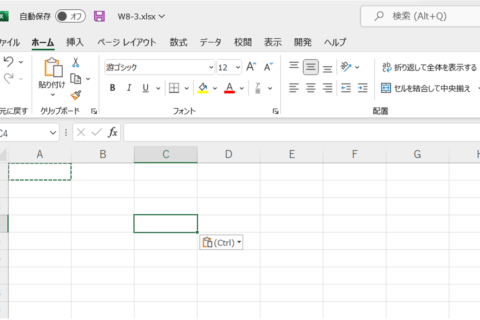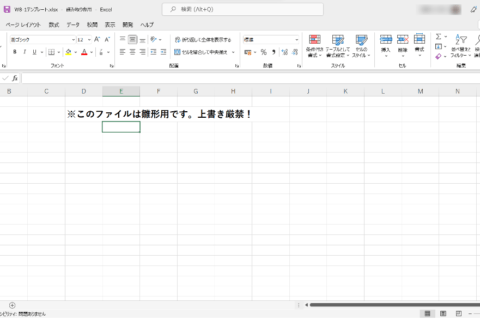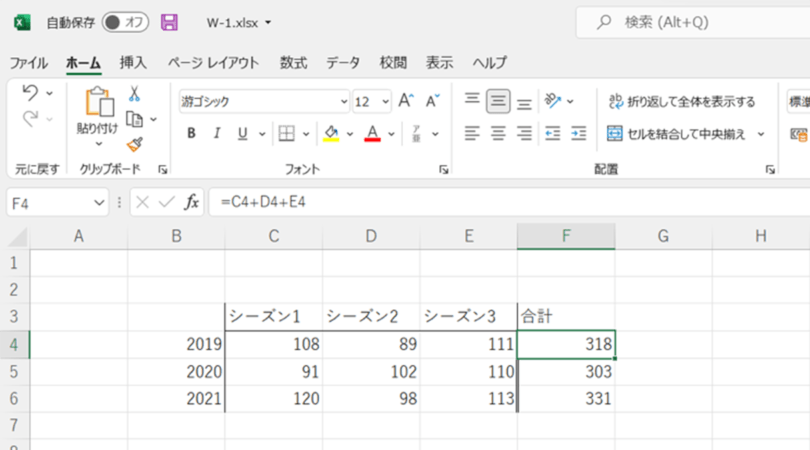
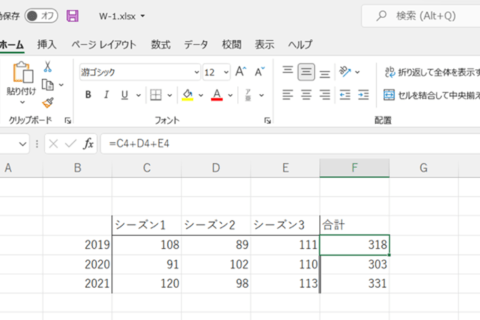
Excelの数式計算は非常に便利ですが、まれに再計算が自動で行われないケースがあります。特に他の人とデータを共有していると起こりやすい現象です。自動で再計算されずともセルのダブルクリックで再計算できますが、手間がかかります。また、自動で再計算されていないことに気づけないかもしれません。今回は、計算方法を自動で設定する方法を紹介します。
1.「数式」タブをクリックする
「数式」タブをクリックします。
2.【計算方法の設定】をクリックする
「計算方法」の項目にある【計算方法の設定】をクリックします。
3.【手動】から【自動】にチェックをつけかえる
再計算されない場合は、この【計算方法の設定】が【手動】になっていることが原因です。ここを【自動】にチェックを入れて変更すると自動で再計算されるようになります。
※「Excelのオプション」から設定する方法
「Excelのオプション」からも自動計算を設定することが可能です。
1.「ファイル」タブをクリックする
「ファイル」タブをクリックします。
2.【オプション】をクリックする
【オプション】をクリックします。
3.【数式】をクリックする
「Excelのオプション」ダイアログボックスが表示されるので左メニューに表示されている【数式】をクリックします。
4.【自動】を選択して【OK】をクリックする
「計算方法の設定」の項目にある「ブックの計算」で【自動】を選択して【OK】をクリックします。
計算式で使用しているセル内の値を入力し直すと、自動で再計算されるものと思いこんでしまい、万が一ミスが発覚したとき、対応に困るかもしれません。しかし、見るべきポイントがわかっていれば、慌てずに対応できるのでぜひ覚えておいてください。

ライタープロフィール
パソコン工房NEXMAG [ネクスマグ] 編集部
パソコンでできるこんなことやあんなこと、便利な使い方など、様々なパソコン活用方法が「わかる !」「みつかる!」記事を書いています。
いいネ!と思ったらクリック!11
![NEXMAG[ネクスマグ] パソコン工房](/magazine/assets/images/common/logo.svg)
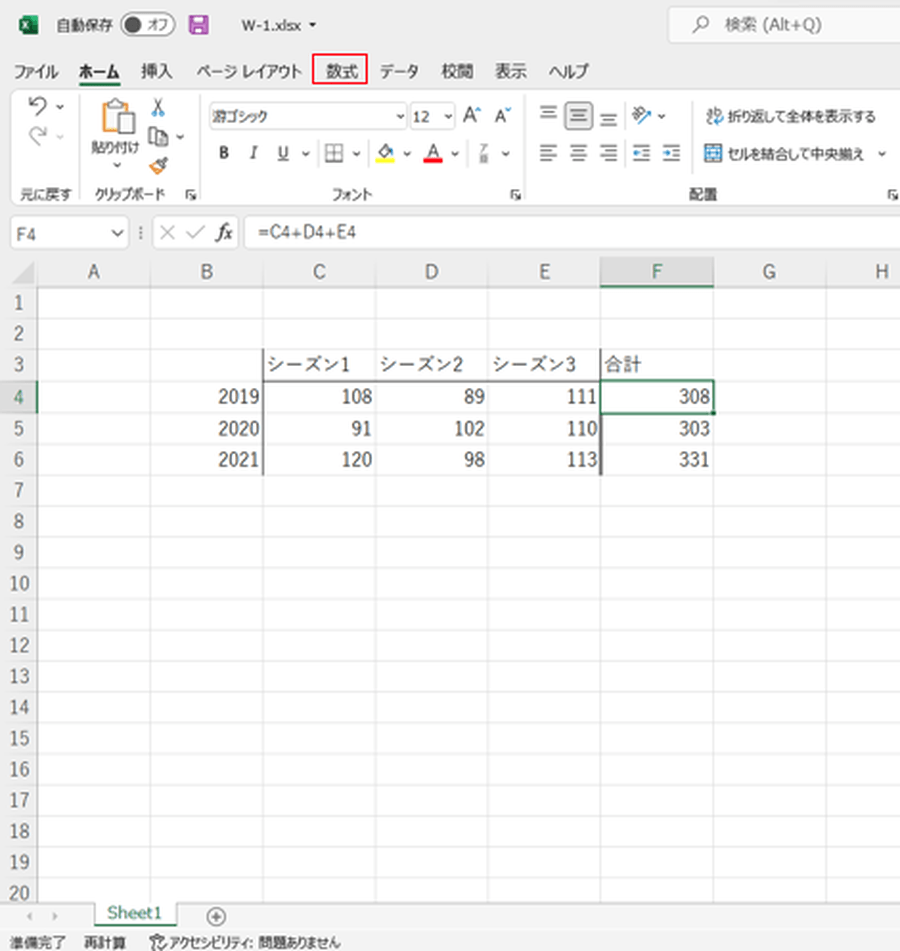
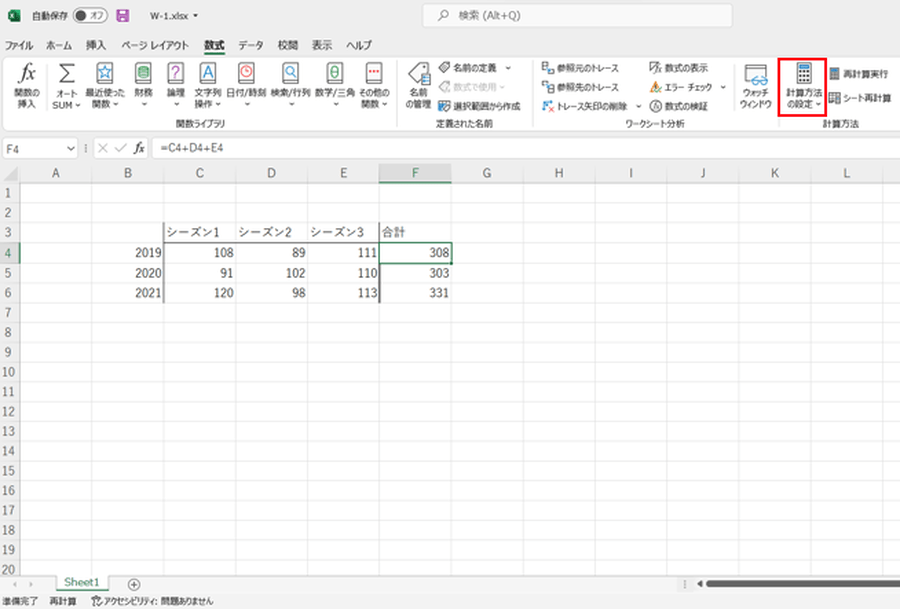
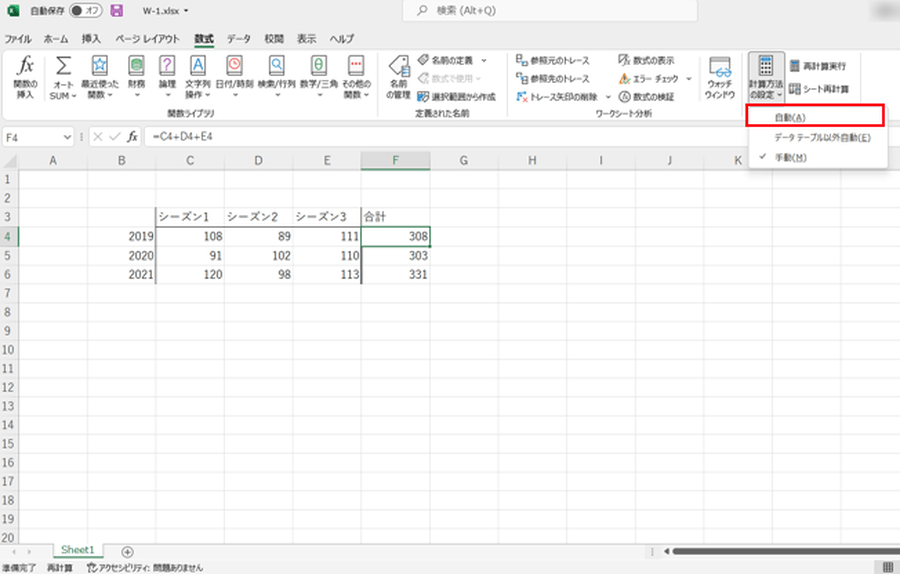
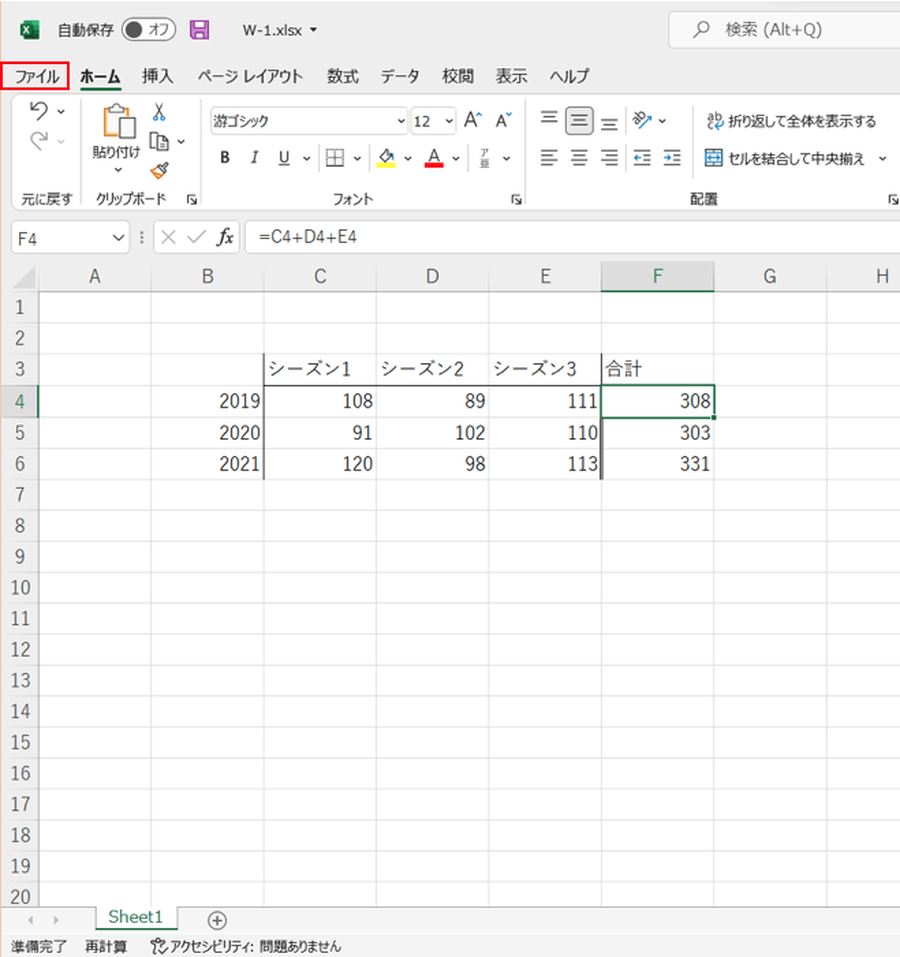
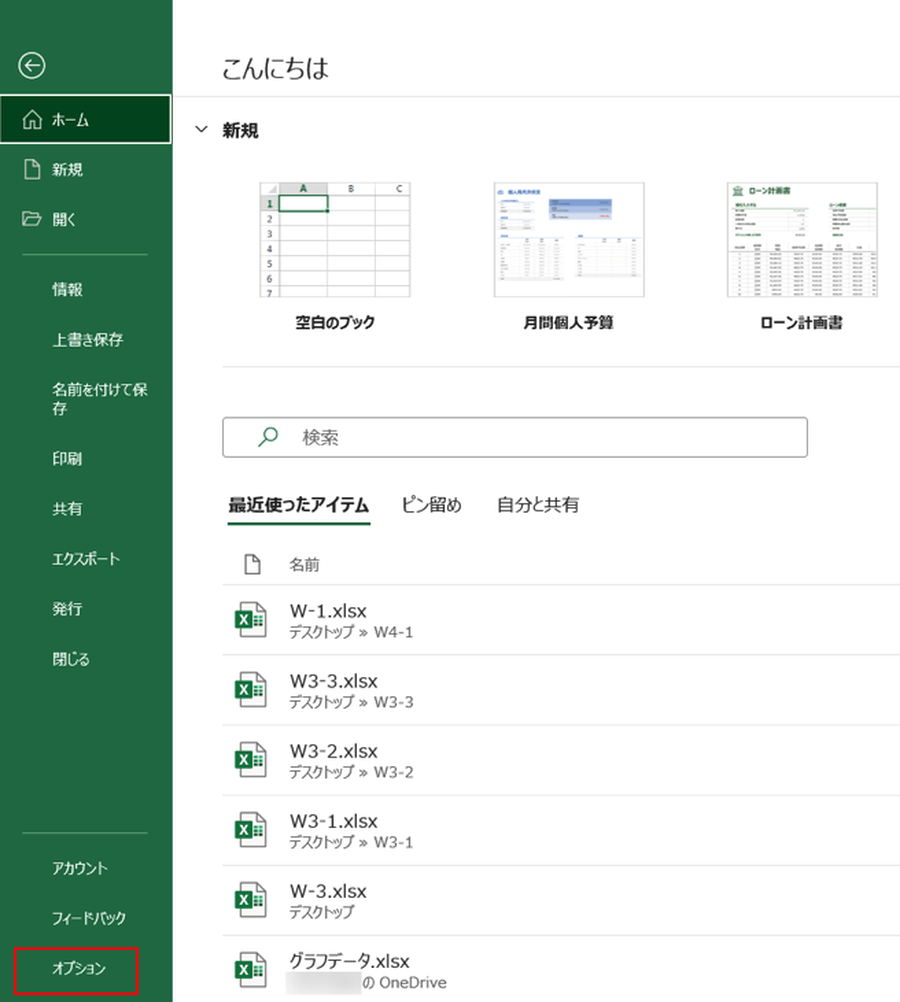
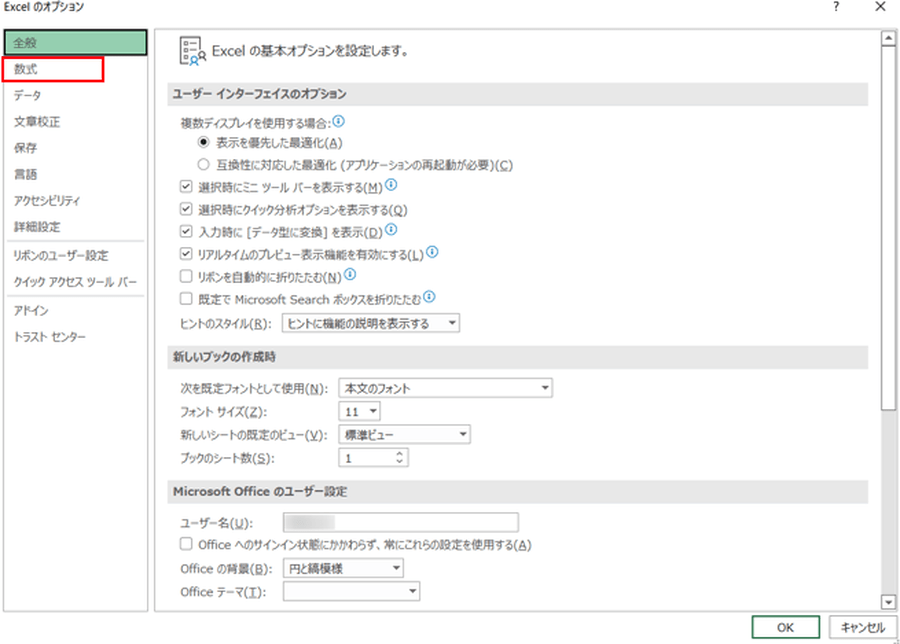
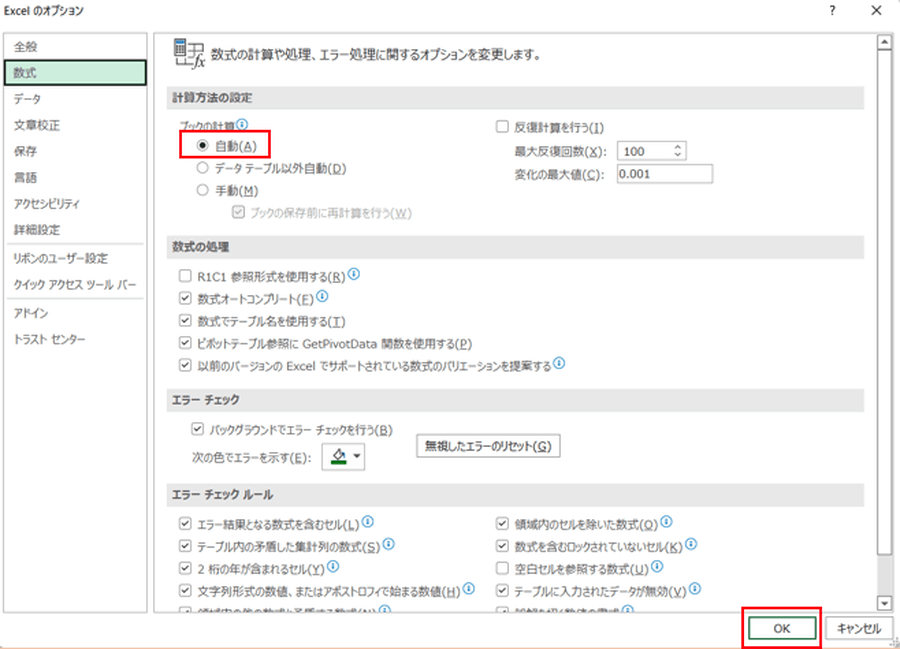
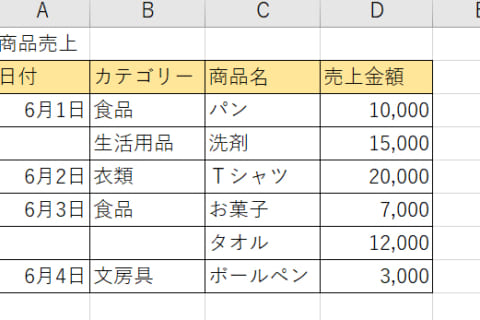
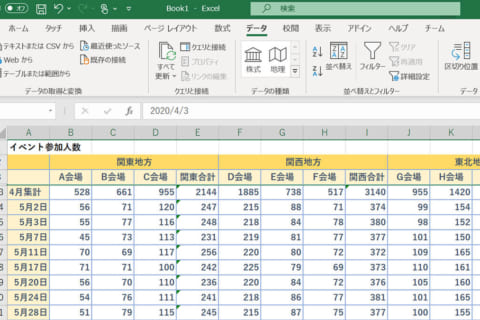
![Excelで重複したデータを簡単に確認する方法[COUNTIF関数]のイメージ画像](https://www.pc-koubou.jp/magazine/wp-content/uploads/2021/05/countif4-1_main-480x320.png)